Cómo desinstalar programas en Windows 8
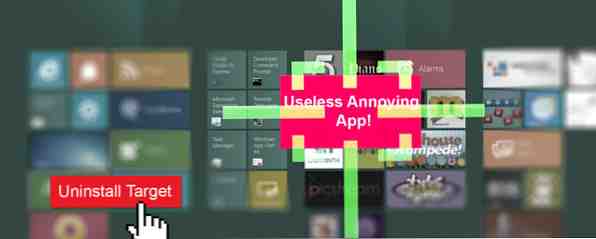
¿Buscas sacar un programa en particular de tu computadora? Aquí es cómo hacer eso en Windows 8.
Ya sea que esté buscando liberar espacio en su disco duro 6 maneras de liberar espacio en su computadora Windows 6 maneras de liberar espacio en su computadora Windows El desorden puede ser una gran decepción en la productividad. Con el tiempo, los archivos se pierden, los programas no se utilizan y, de repente, su disco duro, que alguna vez fue espacioso, está lleno de cosas inútiles y tiene que limpiarlo ... Lea más o simplemente no quiera mantener los programas que nunca usa, desinstalar programas es un buen habito Pero si está acostumbrado a versiones anteriores de Windows, es posible que no esté seguro de cómo desinstalar el software en Windows 8. ¿Dónde está el panel de control? ¿Y cómo desinstalas las aplicaciones modernas? Repasemos todo.
Desinstalar software de escritorio en Windows 8
Le mostramos cómo desinstalar el software de Windows 7 4 pasos para eliminar por completo el software problemático o incorrecto [Windows] 4 pasos para eliminar por completo el software problemático o incorrecto [Windows] Todos hemos tenido un programa que no importa lo que hayamos probado , no se iría. O tal vez ni siquiera sabía qué intentar y pensaba que simplemente estaba atascado con este programa molesto ... Lea más, y el proceso realmente no ha cambiado mucho. Para resumir: diríjase a la Panel de control, seleccionar Desinstalar un programa, a continuación, seleccione el programa que desea eliminar y haga clic en Desinstalar. Los usuarios de Windows desde hace mucho tiempo lo saben, pero ¿cómo llegan al Panel de control en Windows 8??
Buena pregunta. La forma más rápida podría ser dirigirse a la Pantalla de inicio, entonces empieza a escribir Controlar - El panel de control debería aparecer en los resultados de búsqueda..
Si eso no funciona para usted, haga clic derecho en Botón de inicio en modo escritorio. Verás todo tipo de cosas útiles:

Sin embargo, cuando llegue al Panel de control, puede hacer clic. Desinstalar un programa, listado debajo Los programas, para llegar a la pantalla de desinstalación. Sólo asegúrese de que su panel de control Vista por: se establece en Categoría y verás la selección debajo.

Cuando llegues, verás una lista de programas instalados en tu computadora.

Busque y seleccione el programa que desea eliminar, luego haga clic en Desinstalar. Esto iniciará el desinstalador para el programa dado, que puede variar; siga las instrucciones en pantalla, pero debe saber que algunos programas intentarán engañarlo para que no lo haga..
Eso es todo lo que hay para las aplicaciones de escritorio, pero puede haber algunos programas que encuentre en su pantalla de Inicio que no pueda encontrar en Desinstalar un programa. Que haces al respecto?
Desinstalar aplicaciones modernas en Windows 8
Hay dos tipos de programas que se ejecutan en Windows 8: programas de escritorio, que se ejecutan en el escritorio y actúan de la misma manera que siempre lo han hecho los programas de Windows; y las aplicaciones modernas, que son nuevas para Windows 8, se instalan desde la Tienda Windows, normalmente se ejecutan en modo de pantalla completa y se parecen a las aplicaciones para teléfonos inteligentes.
Las aplicaciones modernas no siguen las mismas reglas que las de escritorio, y una de esas diferencias es cómo las desinstala. No están en el Panel de control, entonces, ¿cómo se desinstalan las aplicaciones modernas? 6 maneras de agregar y eliminar aplicaciones modernas en Windows 8 6 maneras de agregar y eliminar aplicaciones modernas en Windows 8 Las aplicaciones modernas en Windows 8 funcionan de manera muy diferente a la del escritorio tradicional de Windows aplicaciones Siempre se instalan desde la Tienda Windows (a menos que seas un desarrollador o en una red corporativa) y no se desinstalan de los tradicionales ... Leer más ?
Dirígete a la Pantalla de inicio, luego haga clic derecho en la aplicación que desea desinstalar.

En la parte inferior de la pantalla encontrarás un Desinstalar botón, completo con un icono de papelera. Haga clic en este y verá un aviso:

Usted sabe qué hacer: haga clic Desinstalar, y la aplicación se ha ido. Eso es.
Tenga en cuenta que, si hace clic con el botón derecho en el icono de una aplicación de escritorio desde la pantalla de Inicio, al hacer clic en Desinstalar lo llevará a la sección Desinstalar programas del Panel de control..
Desinstaladores de terceros, y por qué podría querer usarlos
A algunas personas no les gusta usar las herramientas de desinstalación integradas en Windows, porque dejan archivos. Por ejemplo: si desinstala un juego, luego lo reinstala más tarde, puede notar que sus salvaciones aún están allí. Otros programas pueden dejar algunas configuraciones, mientras que las versiones de demostración del software dejarán una nota que dice que están vencidas (lo que evita que simplemente instales el software nuevamente para obtener otra versión de prueba gratuita).
Si desea desinstalar completamente un programa determinado (configuración, guardado y todo), las herramientas predeterminadas que ofrece Windows no lo eliminarán. Esta es la razón por la que hemos revisado los mejores desinstaladores de terceros. 3 Los mejores desinstaladores de terceros y por qué los necesita. 3 Los mejores desinstaladores de terceros y por qué los necesita. Para desinstalar un programa de Windows, no puede simplemente presionar "Eliminar". - Necesitas ejecutar el desinstalador del software. Desafortunadamente, la opción 'Desinstalar un programa' en el Panel de control de Windows no siempre lo elimina por completo ... Leer más .
Por ejemplo, IObit Uninstaller (gratis) es un programa portátil que te permite desinstalar por lotes programas de Windows Cómo instalar y desinstalar programas de Windows a granel Cómo instalar y desinstalar programas de Windows a granel Un instalador o desinstalador masivo puede ahorrarte un montón de tiempo. ¿Recuerdas la última vez que configuraste una nueva computadora? Vamos a enseñarte cómo hacer estas tareas en un instante. Lee mas . Esto significa que puede configurar el software para eliminar múltiples programas y luego trabajarlos uno por uno.

Otra herramienta que vale la pena mirar es Revo Uninstaller ($ 40), conocida por su facilidad de uso. Con él puedes desinstalar un programa rápidamente simplemente haciendo clic derecho en su acceso directo de escritorio:

Mi colega Mihir dice que Comodo Programs Manager (gratis) es su desinstalador favorito. Es rápido y deja menos que programas similares..

Hay otros programas por ahí que ofrecen desinstaladores, como CCleaner.
¿Qué estás desinstalando??
Hemos señalado el mejor software de Windows El mejor software de Windows El mejor software de Windows Windows está nadando en un mar de aplicaciones gratuitas. ¿En cuáles puedes confiar y cuáles son las mejores? Si no está seguro o necesita resolver una tarea específica, consulte esta lista. Lee más, pero me gustaría saber qué crees que es el peor. ¿Qué estás desinstalando y por qué?? Relléname en los comentarios a continuación, de acuerdo?
Ah, y si bien estamos hablando de un software terrible, aquí le indicamos cómo eliminar el crapware que viene con su computadora Cómo eliminar el software no deseado de su nuevo sistema de Windows 7 Cómo eliminar el software no deseado de su nuevo sistema de Windows 7 Leer más .
Explorar más sobre: Windows 8, Windows 8.1.


